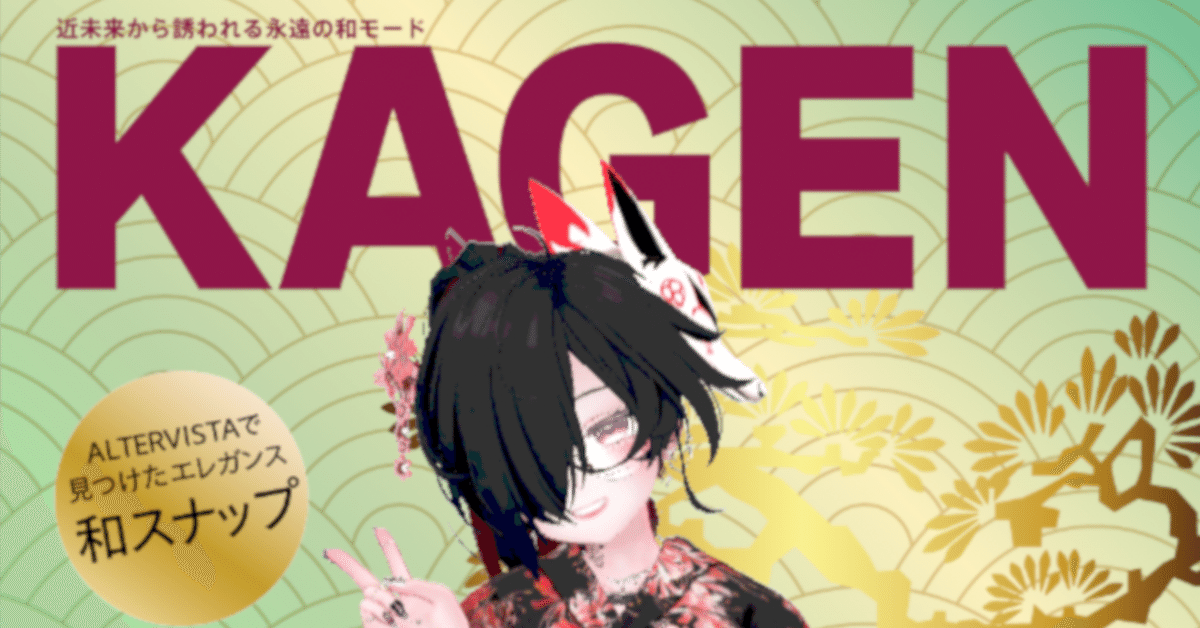
VRChatで昔のままのハンドジェスチャーと、ハンドトラッキングを共存させる方法
初めまして。VRC歴は2か月ほどです。
VRCがアップデートされたことで、metaQuest2もしくはQuest3の本体機能で使用できるハンドトラッキングがVRCに正式対応したみたいですね。
ただ残念なことにこちらの導入で「今まで出来ていたハンドジェスチャーが出来なくなった」方や、「いちいち設定を直さないと共存できない」方が多いと思います。
今回色々設定を直している中でどちらも解決できるようになったので、方法を共有したいと思います。
「ハンドトラッキング?興味ないね…」という方は3章までの内容で問題ないと思います。
1.前提
筆者プレイ環境は以下の通り。
metaQuest3+VirtualDesktop+steamVR+VRChat
今回設定で触れる重要な箇所は大まかにVirtualDesktopとsteamVRとVRChatの3つです。
前提としてハンドトラッキングを併用したい方はQuest3側のハンドトラッキング機能を有効にしておいてください。
(ハンドトラッキングに興味ない方はもちろん無効で問題ないです)
PICO4などのQuest3以外のVR機器については所持していないので、機種ごとの設定はそれぞれの機種別にご自身で確認いただけると助かります。
またQuestシリーズをお使いの方でも、コントローラーをデフォルトの物からindexコントローラー等他の製品に変更して使用されている方もいらっしゃると思いますが、そちらに関しても知識がないため適宜読み替えていただけると助かります。
2.VirtualDesktopの設定
まずはVirtualDesktopです。
Quest3側から起動したVirtualDesktopの「STREAMING」内の「Forward tracking data to PC」こちらのチェックボックスをONにしてください。
なお、「ハンドトラッキング?興味ないね…」という方はOFFで問題ないです。
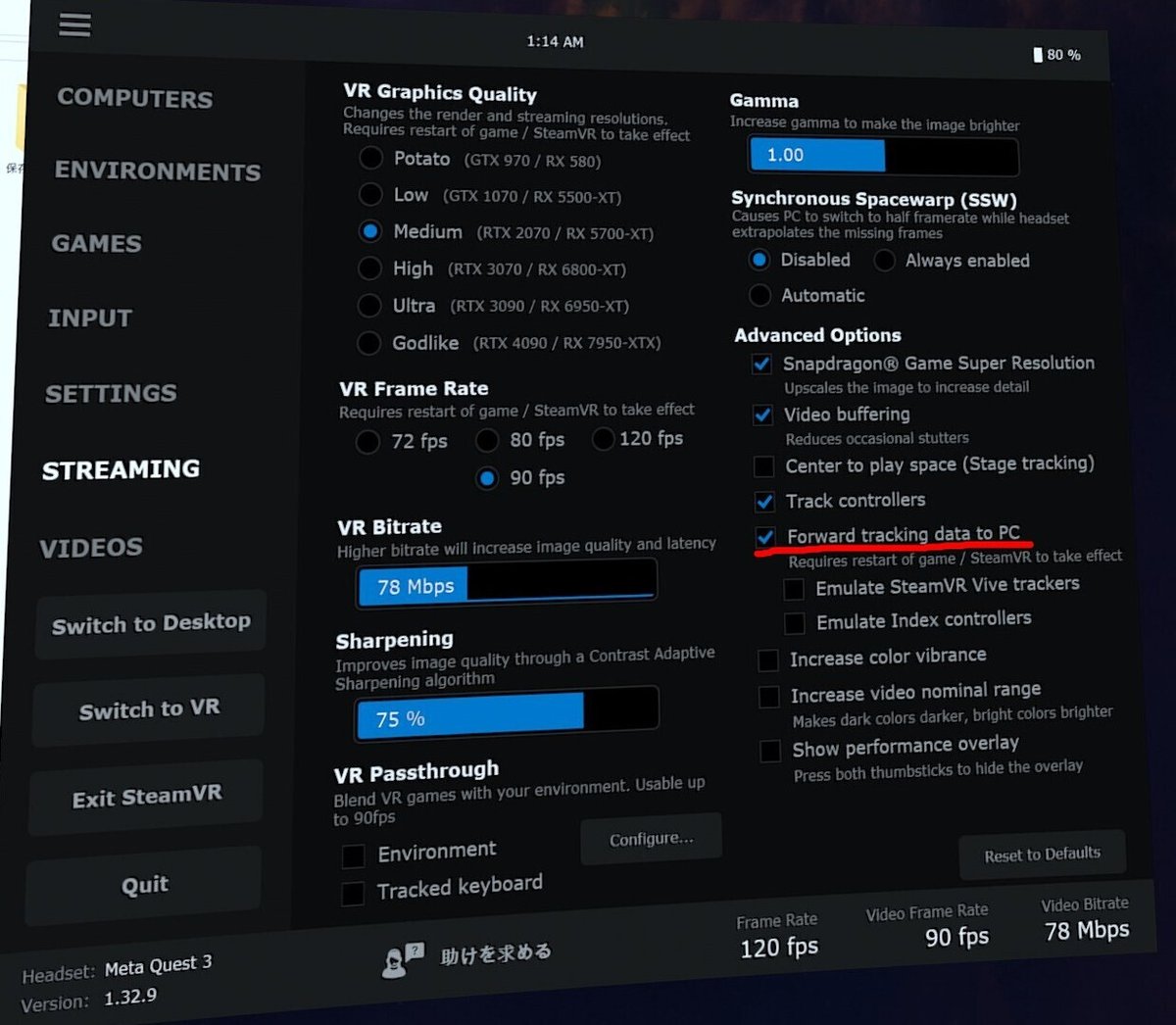
3.SteamVRの設定
次にsteamVRの設定です。
VRC内から開いていただいたほうが良いと思います。
開き方は画像を参照してください。


「VRChantのバインドを変更」という画面が出てくると思いますので、「現在のバインド」の下側の「OculusTouchコントローラー用に保存されたVRChat設定」の編集ボタンを押してください。
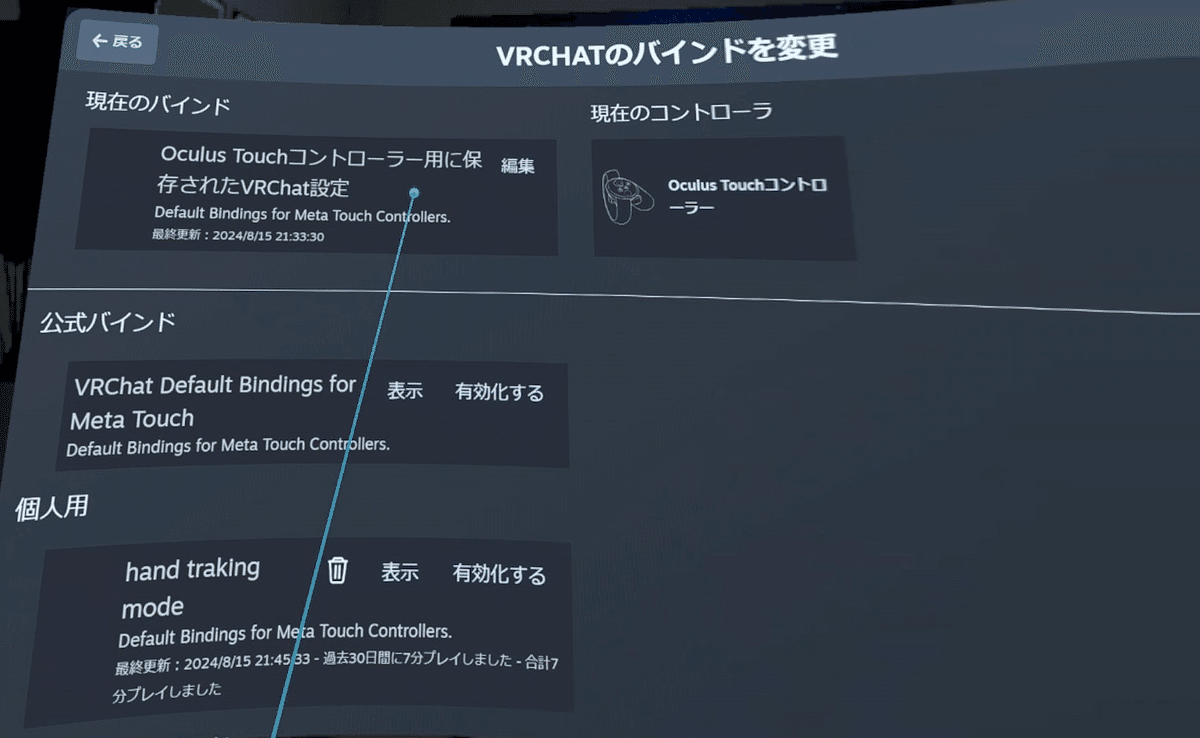
編集ボタンを押したらバインド設定の編集画面になりますので、「スケルトン」と書かれた画像赤丸部分のボタンを押してください。
(余談ですが、OVRでアバターの高さなどを変更する操作の設定を変えたことのある方は触ったことがある画面ですね)

右手と左手にそれぞれ設定されている「スケルトン」こちらの設定を両方とも「未使用」に変更してください。
この変更を行うことで、ひとまず「今まで出来ていたハンドジェスチャー」が帰ってきます。
変更したら「閉じる」を押していただいて・・・

前の画面に戻ったら「個人用バインドを保存」を押してください。
バインド設定に名前を設定することが出来ますが、大多数の方がこの設定を常用することになると思いますので、デフォルトのままでもいい気もします。
もちろんわかりやすい名前にしていただいてもOK
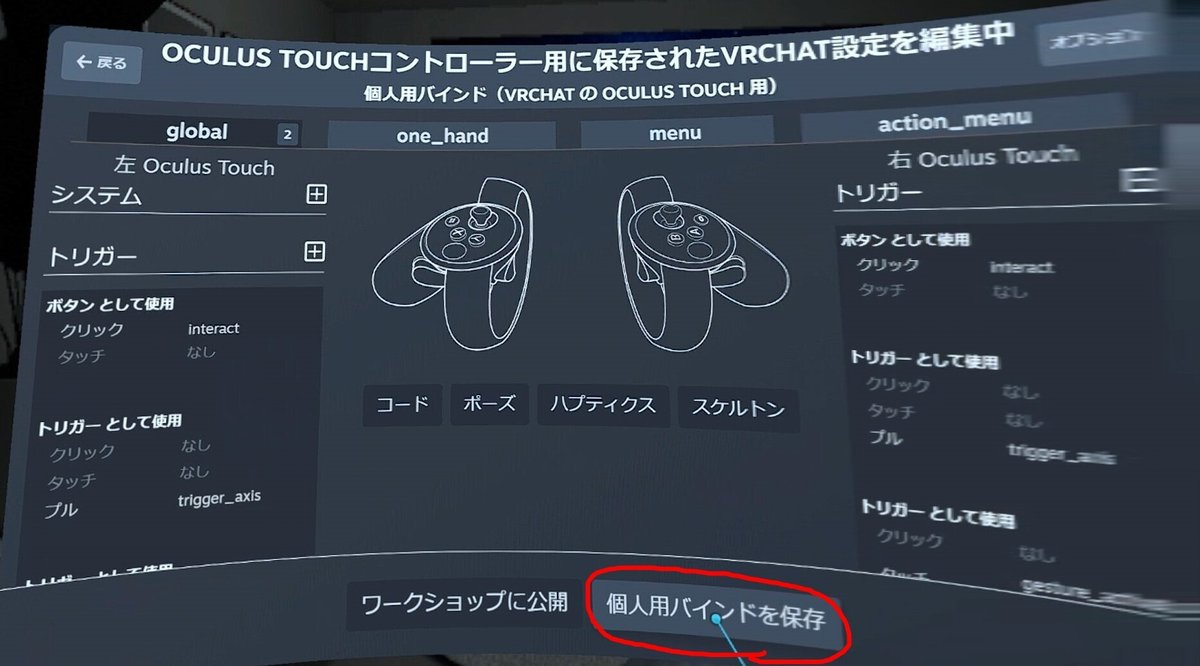
「ハンドトラッキング?興味ないね…」という方はここまでで設定は完了です。VRCに戻っていただければ今まで通りのハンドジェスチャーが帰ってきます。一旦お疲れ様でした。
4.steamVRの設定その2
ここからは「ハンドトラッキングも併用したい!」という方向けの内容となります。もう少しで終わりますので、頑張ってついてきてください。
3章で設定を解除した「スケルトン」。これがハンドトラッキング機器から送られてきた指の動きをVRC内で反映させるための設定の様です。
右と左それぞれに半透明のようなグローブが見えるようになったりするのはこいつが設定されているからのようです。
また、現状の仕様ではこれが設定されているとハンドジェスチャーが使用できません。(解除したらジェスチャーが使用できるのはこのためです)
ここからは併用するためにはどうすればよいかを解説します。
まずは3章と同じように、バインド設定の編集ボタンを押して、スケルトンを再設定してください。
設定後、同様に「個人用バインドを保存」していただくのですが、こちらはハンドトラッキング用とわかるように名称を変更してください。
筆者は「hand traking mode」なんて名前を付けました。
(3章と被るので写真は無しです)
保存をした後はバインド変更画面に「個人用」というカテゴリが「公式バインド」の下に出てきた状態になり、3章で作成したバインド設定が表示されていると思います。
この個人用にあるバインド設定を有効化することで、個別にバインド設定の切り替えを行うことが出来ます。
ゲーム内での気分と用途に合わせて
・普段使い:今までモード
・写真撮影とかなでなで特化で脳みそ溶かしたい時:ハントラモード
という風にバインドを切り替えればOKです。
questコントローラーの方は左このローラーのメニューを押して、バインド設定の変更で切り替えするだけなので、10秒かからないくらいでしょうか?

5.VRChatの設定
切り替えができるようになるまでは4章までで問題ないです。
ここからは筆者のおすすめの設定です。
FingerTrackingExcluslveMode:OFF
AvatarsUseFingerTracking:ON
DoubleTapMenu button opens Main Menu:OFF
上記3つはいずれもハンドトラッキングにかかわる設定だと思いますが、今回のテーマとしては「切り替え」になりますので、よりステキな使い方をだれかが見つけてくれるまでは余計な機能はOFFです。
細かい操作をしたい時は「今までモード」に切り替えればよいのです。
なお「AvatarsUseFingerTracking」ですが、常時ONにしてあっても「今までモード」に弊害はありませんでした。30分ほどしか動作確認していませんがおそらく問題ないでしょう。

6.最後に
X上でこれらの設定を試行錯誤して情報共有いただけた方々のおかげで、すんなり設定できましたし、短時間で切り替えする手法にたどり着きました。
多数の方のポストを拝見しているため個別にお名前を出すことはできませんが、この場を借りてお礼いたします。
大変助かりました、ありがとうございます。
この設定内容で少しでもゲームと関係ないところのわずらわしさを忘れて、VRCでの仮想現実ライフが充実しますように。
良いことしたからイベントジョインリクイン戦争に勝たせてください神様!!!
